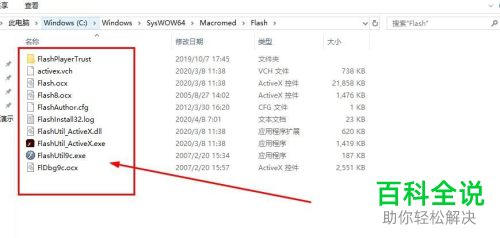在使用电脑浏览器的时候,一般都会使用flash插件,那么如何将其彻底卸载呢?接下来就由小编来告诉大家。
具体如下:
-
1. 第一步,打开浏览器搜索Adobe官网,在官网中找到卸载专用工具的下载页面,点击进入。
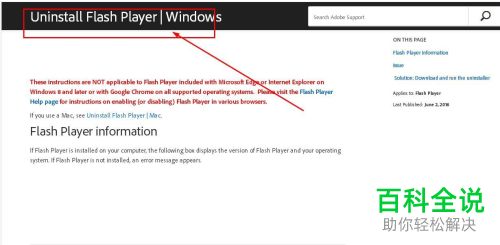
-
2. 第二步,在卸载工具页面中,点击下载按钮。
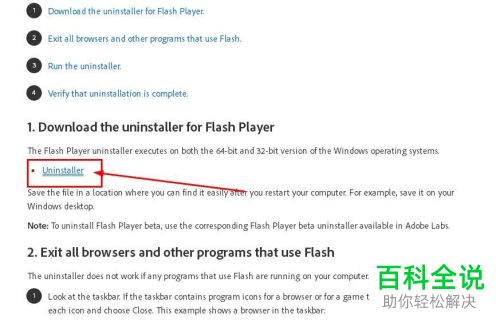
-
3. 第三步,在弹出的对话框中,设置文件的保存位置,然后点击立即下载按钮。
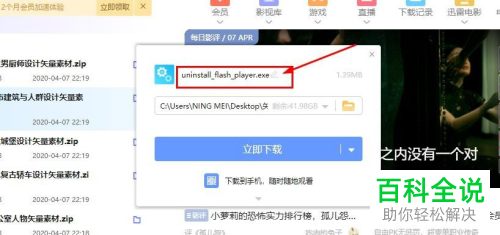
-
4. 第四步,等待文件下载完成,如下图所示。
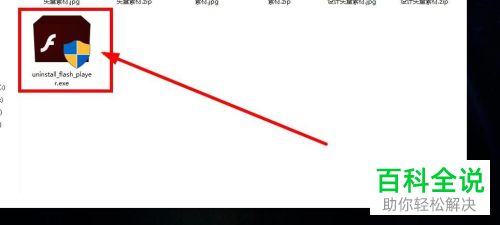
-
5. 第五步,关闭所有的浏览器窗口,然后双击该工具并打开。
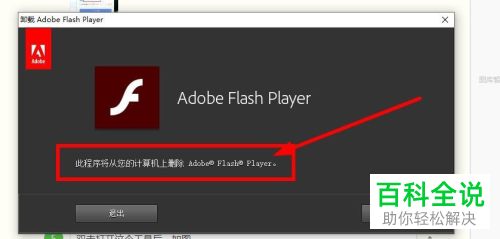
-
6. 第六步,点击卸载程序窗口右下角的卸载按钮。

-
7. 第七步,点击后就开始卸载程序了,在窗口中可以看到卸载进度。
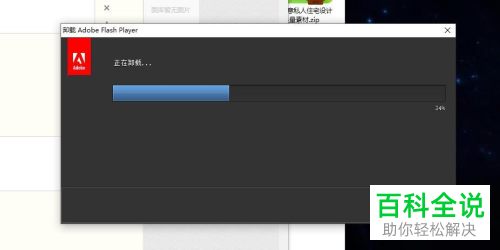
-
8. 第八步,卸载完成后,会提示yyichen
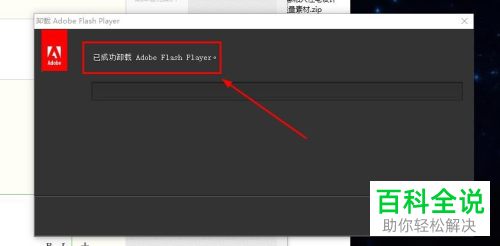
-
9. 打开运行,也就是在开始菜单
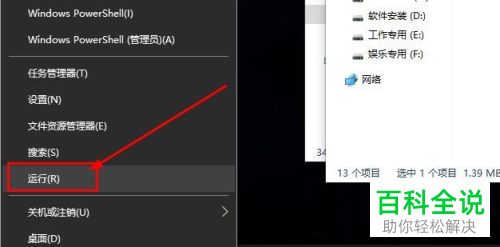
-
10. 输入下面的内容:
C:\Windows\system32\Macromed\Flash

-
11. 打开Flash插件安装文件夹,把所有的内容删除

-
12. 继续打开运行窗口输入:
C:\Windows\SysWOW64\Macromed\Flash
将打开的文件夹内容删除